كيفية حذف الكلمات التي تم تعلمها من لوحة المفاتيح الخاصة بك على Android
نشرت: 2021-04-10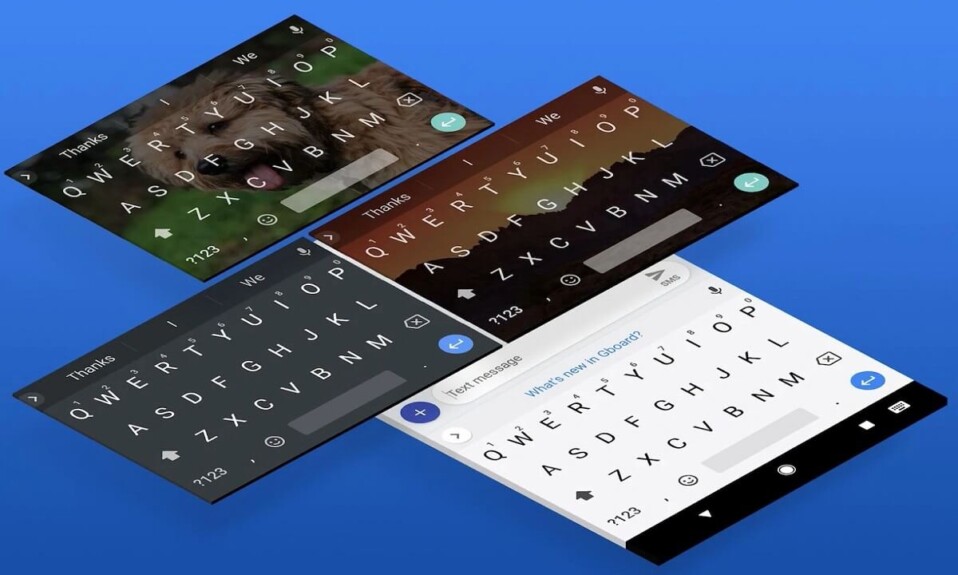
نظرًا لأن الهواتف الذكية أصبحت أكثر ذكاءً ، فقد زادت قدرتها على تذكر المعلومات بشكل كبير. في كل مرة تقوم فيها بإدخال كلمة جديدة على هاتف Android الخاص بك ، تميل لوحة المفاتيح الخاصة بك إلى تذكرها ، على أمل تحسين تجربة الرسائل النصية بشكل عام.
ومع ذلك ، هناك حالات يمكن أن يكون فيها هذا الذكاء الشديد الذي تصوره لوحة المفاتيح مصدر إزعاج. قد تكون هناك كلمات تفضل أن تنساها لوحة مفاتيحك بدلاً من تذكرها. علاوة على ذلك ، نظرًا لاختراع التصحيح التلقائي ، قد تشق هذه الكلمات دون قصد طريقها إلى محادثة ويمكن أن يكون لها آثار كارثية. إذا كانت هناك كلمات تريد أن تنساها لوحة المفاتيح ، فإليك كيفية حذف الكلمات التي تم تعلمها من لوحة مفاتيح جهاز Android.
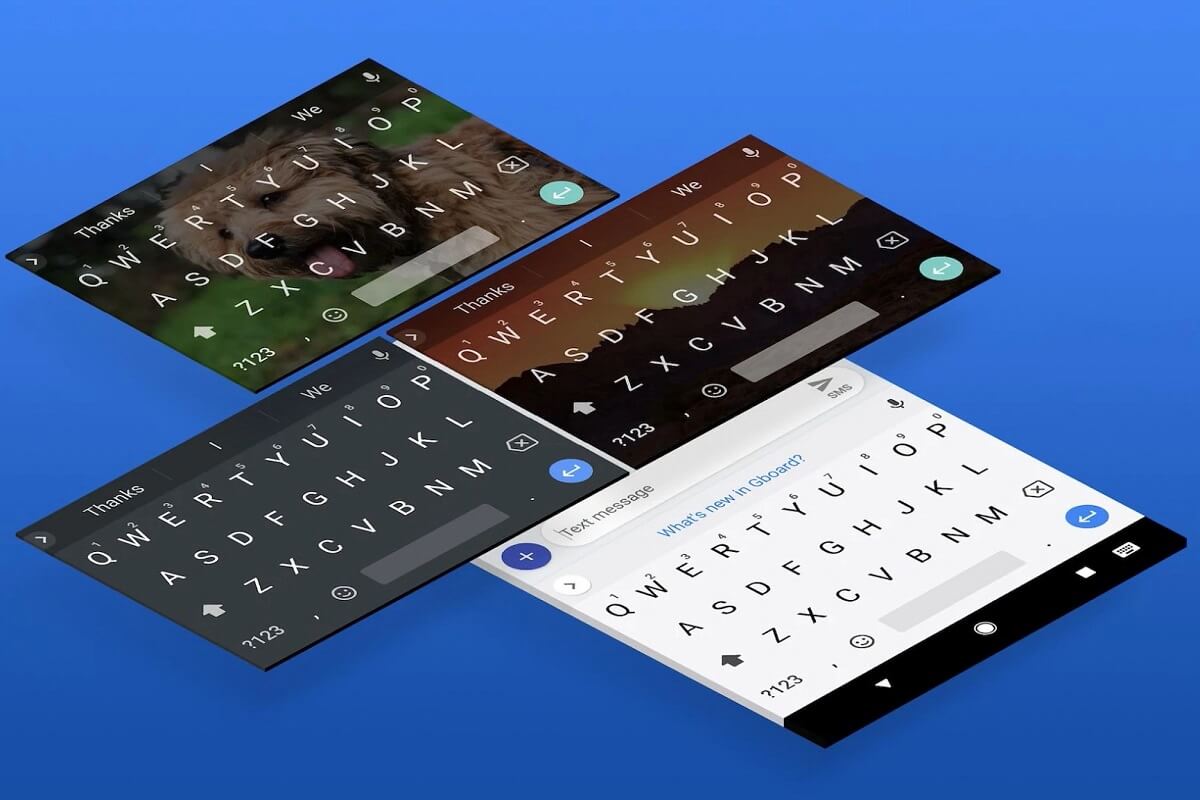
محتويات
- كيفية حذف Learned Words من لوحة المفاتيح على Android
- كيفية حذف كلمات معينة تم تعلمها من خلال إعدادات لوحة المفاتيح
- كيفية حذف الكلمات أثناء الكتابة
- كيفية حذف جميع الكلمات التي تم تعلمها على لوحة مفاتيح Android
- كيفية إعادة تعيين تطبيق لوحة المفاتيح
كيفية حذف Learned Words من لوحة المفاتيح على Android
كيفية حذف كلمات معينة تم تعلمها من خلال إعدادات لوحة المفاتيح
بناءً على تطبيق لوحة المفاتيح ، يمكنك العثور على الكلمات التي تم تعلمها في إعدادات لوحة المفاتيح. عادةً ما يتم حفظ هذه الكلمات عند استخدامها بشكل متكرر أثناء المحادثات ويتم تجنبها من ميزة التصحيح التلقائي. إليك كيفية العثور على كلمات محددة وحذفها من خلال لوحة مفاتيح Android.
1. على هاتفك الذكي الذي يعمل بنظام Android ، افتح تطبيق الإعدادات .
2. قم بالتمرير لأسفل إلى أسفل وانقر على "النظام".
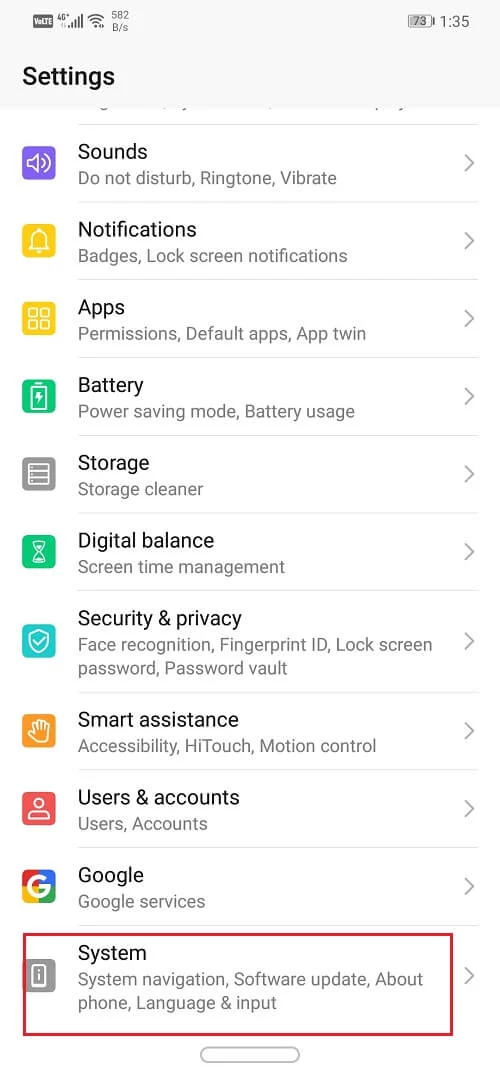
3. سيعرض هذا جميع إعدادات النظام الخاصة بك. اضغط على الخيار الأول بعنوان "اللغات والإدخال" للمتابعة.

4. في القسم المعنون Keyboards (لوحات المفاتيح) ، انقر فوق "On-screen keyboard" (لوحة المفاتيح على الشاشة).

5. سيؤدي هذا إلى فتح جميع لوحات المفاتيح الموجودة على جهازك. من هذه القائمة ، حدد لوحة المفاتيح التي تستخدمها بشكل أساسي.

6. سيتم فتح إعدادات لوحة المفاتيح. اضغط على "قاموس" لعرض الكلمات التي تعلمتها لوحة المفاتيح.
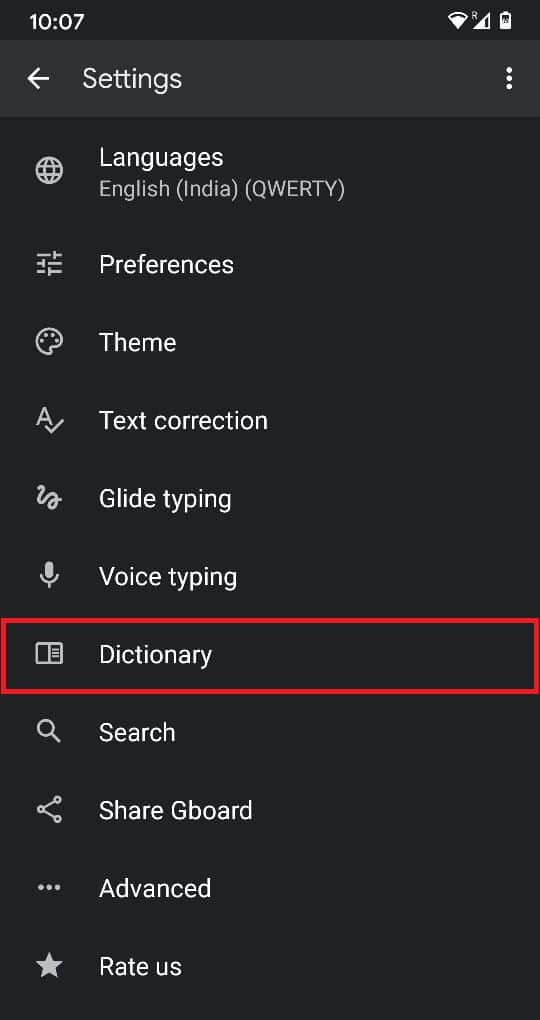
7. في الشاشة التالية ، اضغط على "القاموس الشخصي" للمتابعة.
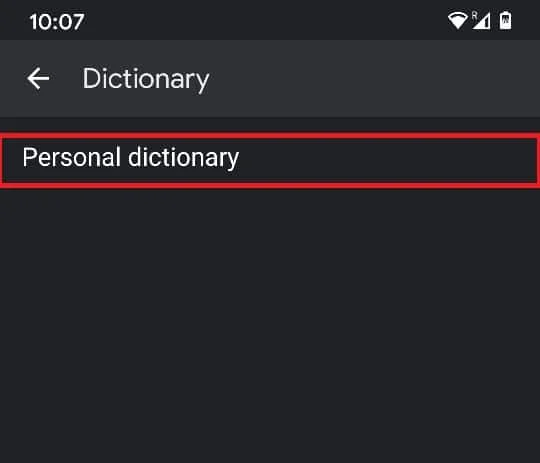
8. ستحتوي الشاشة التالية على اللغات التي تم تعلم الكلمات الجديدة بها. اضغط على اللغة التي تستخدمها لوحة المفاتيح عادةً.
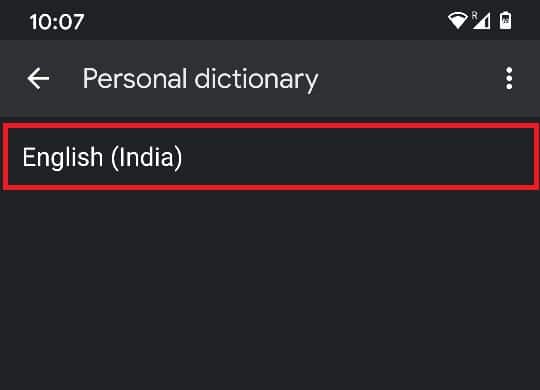
9. ستكون قادرًا على عرض جميع الكلمات التي تعلمتها لوحة المفاتيح بمرور الوقت. اضغط على الكلمة التي تريد حذفها من القاموس.
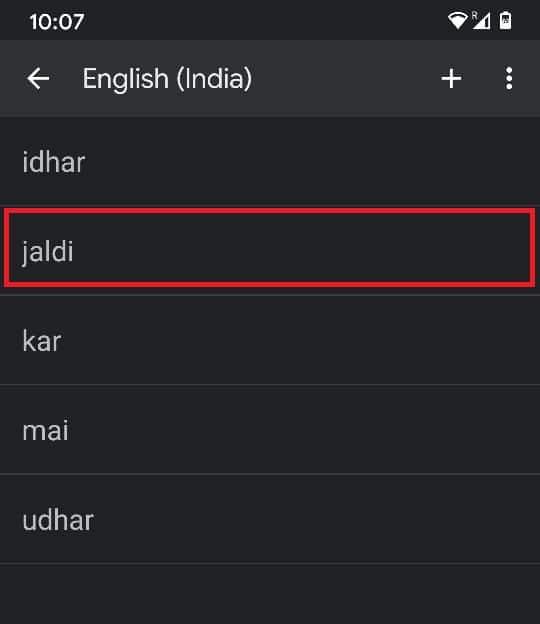
10. في الزاوية اليمنى العليا ، ستظهر أيقونة سلة المهملات ؛ سيؤدي النقر عليها إلى إلغاء تعلم لوحة المفاتيح للكلمة .
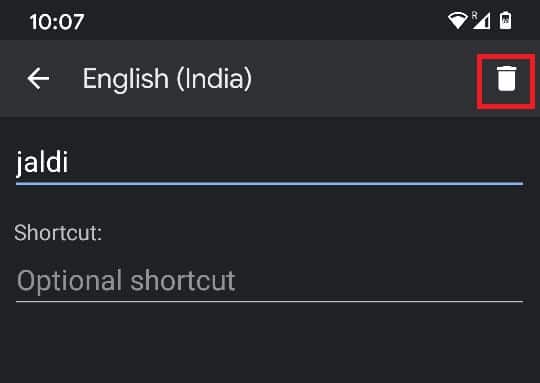
11. ارجع إلى أي تطبيق رسائل نصية ، وستجد الكلمة التي تمت إزالتها من قاموسك.
اقرأ أيضًا: أفضل 10 تطبيقات لوحة مفاتيح Android
كيفية حذف الكلمات أثناء الكتابة
هناك طريقة أقصر وأسرع لحذف كلمات معينة تم تعلمها من لوحة المفاتيح. يمكن اتباع هذه الطريقة أثناء الكتابة وهي رائعة للحظات عندما تدرك فجأة أن لوحة المفاتيح قد تعلمت كلمة غير مرغوب فيها.
1. أثناء الكتابة على أي تطبيق ، راقب اللوحة الموجودة أعلى لوحة المفاتيح مباشرةً ، مع عرض الاقتراحات والتصحيحات.
2. بمجرد رؤية اقتراح تريد أن تنساه لوحة المفاتيح ، انقر مع الاستمرار فوق الكلمة.
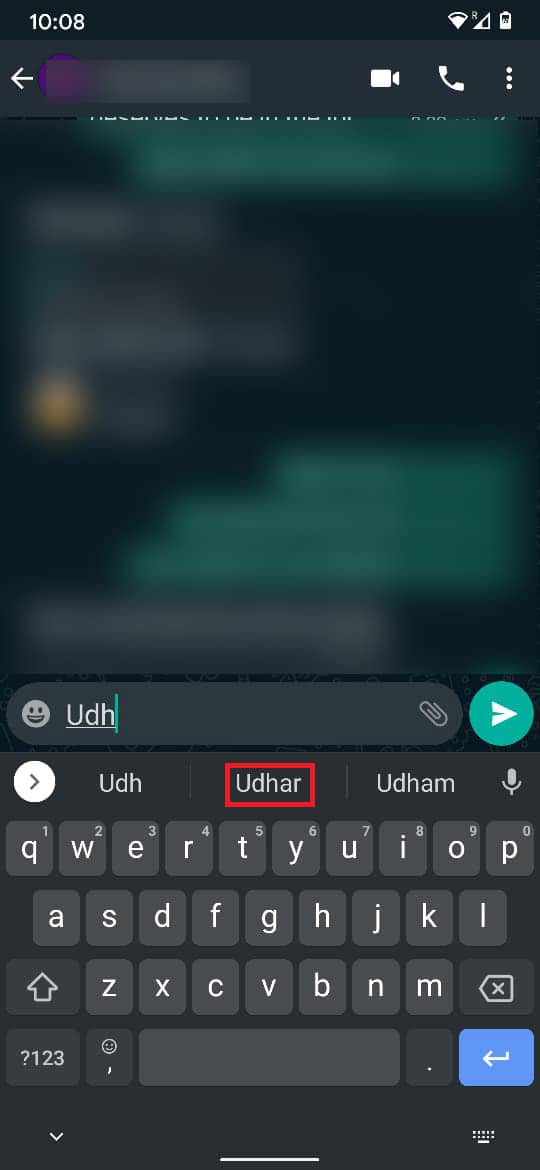
3. ستظهر سلة المهملات في وسط الشاشة. اسحب الاقتراح إلى سلة المهملات لحذفه .

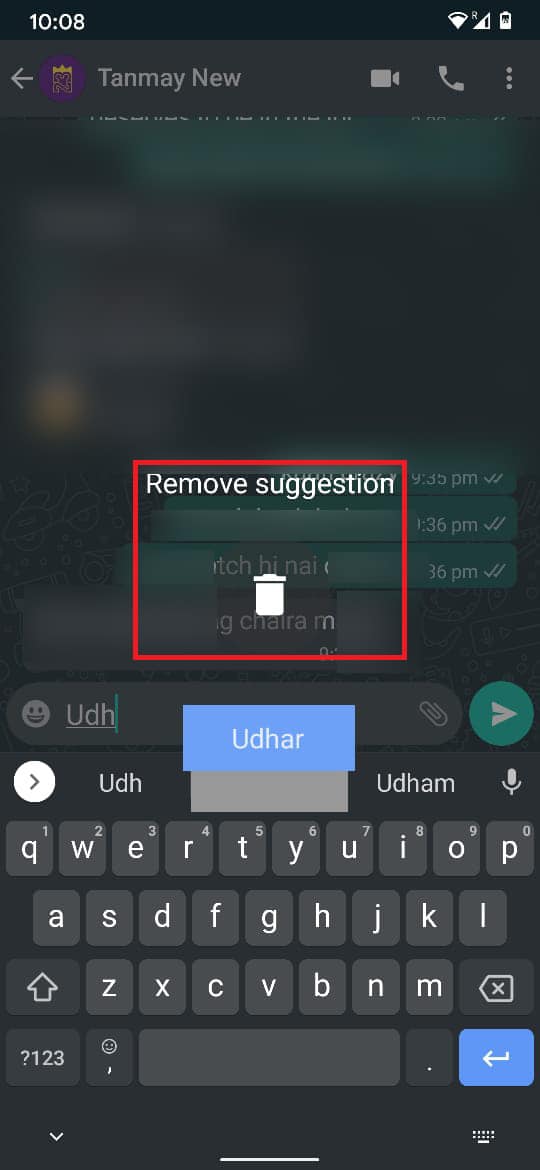
4. سيؤدي هذا إلى إزالة الكلمة على الفور من قاموسك.
كيفية حذف جميع الكلمات التي تم تعلمها على لوحة مفاتيح Android
إذا كنت ترغب في منح لوحة المفاتيح بداية جديدة ومسح ذاكرتها ، فقد تكون الإجراءات المذكورة أعلاه طويلة ومملة. في مثل هذه الحالات ، يمكنك حذف قاموس لوحة المفاتيح بالكامل والبدء من جديد:
1. باتباع الخطوات المذكورة في القسم السابق ، افتح إعدادات "اللغات والإدخال" على هاتف Android الخاص بك.

2. من قسم لوحة المفاتيح ، انقر على " لوحة المفاتيح على الشاشة" ثم انقر على Gboard .


3. في قائمة الإعدادات في Gboard ، انقر على "خيارات متقدمة".
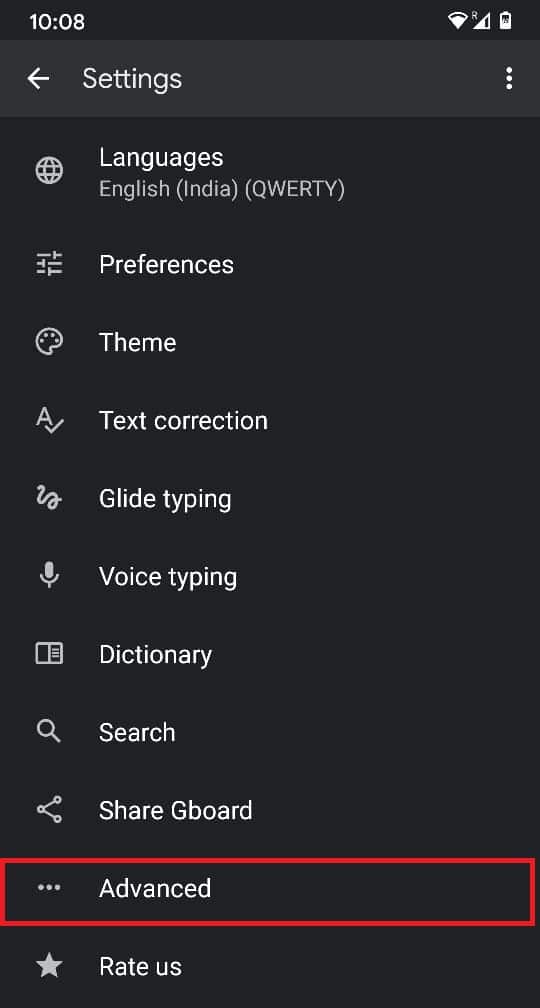
4. داخل الصفحة التي تظهر ، انقر فوق الخيار الأخير: "حذف الكلمات والبيانات التي تم تعلمها".
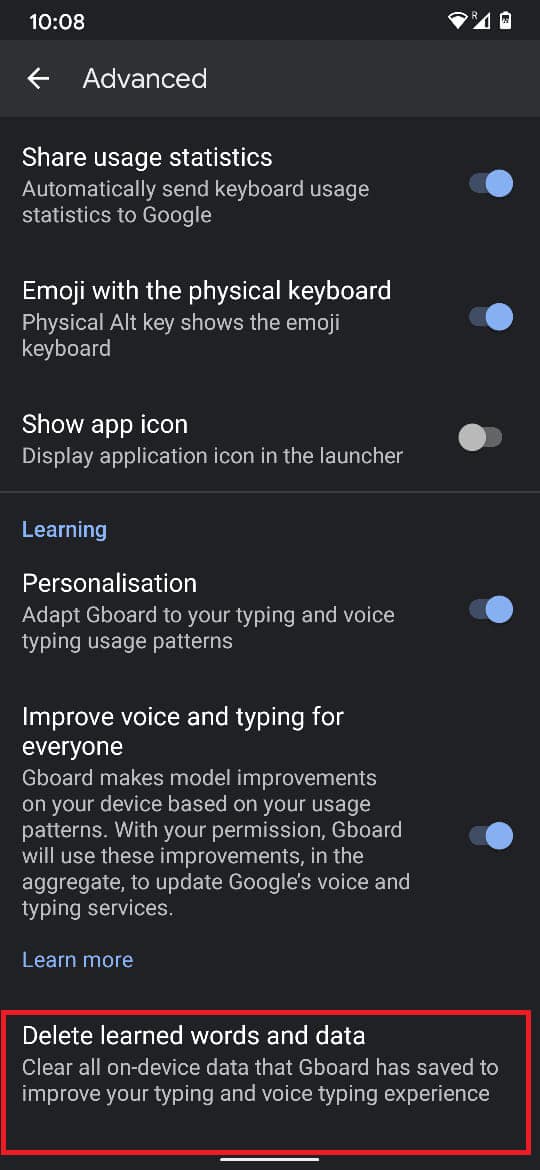
5. سترغب لوحة المفاتيح في تأكيد الإجراء في شكل ملاحظة ، تفيد بأنه لا يمكن التراجع عن هذا الإجراء. سيطلب منك أيضًا كتابة رقم للتحقق من العملية. اكتب الرقم المحدد واضغط على "موافق".
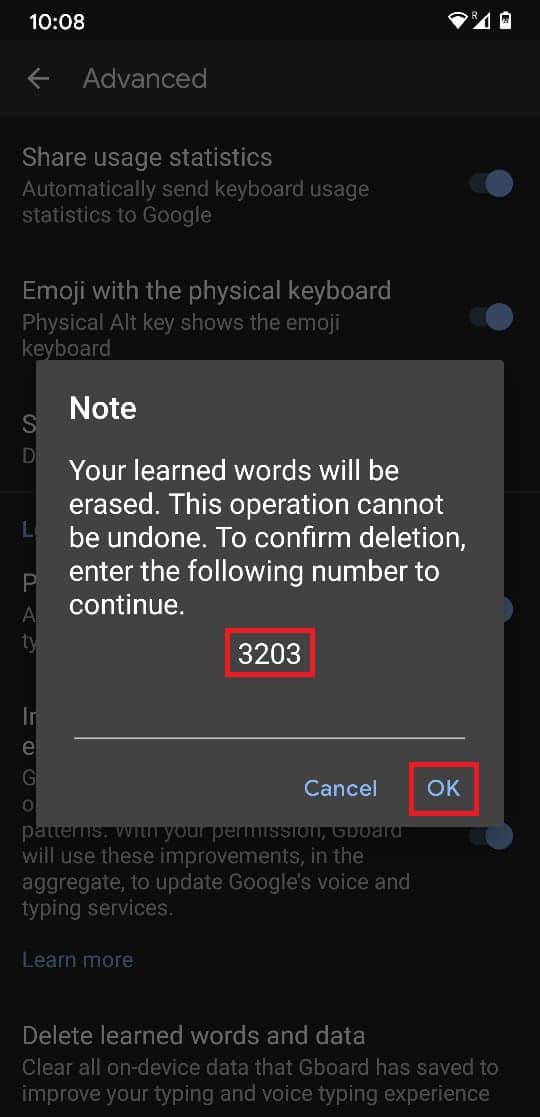
6. سيؤدي هذا إلى حذف جميع الكلمات المكتسبة من لوحة مفاتيح Android.
اقرأ أيضًا: أفضل 10 تطبيقات لوحة مفاتيح GIF لنظام Android
كيفية إعادة تعيين تطبيق لوحة المفاتيح
بصرف النظر عن مجرد حذف الكلمات المكتسبة ، يمكنك مسح البيانات الكاملة للوحة المفاتيح وإعادة ضبطها على إعدادات المصنع. يمكن استخدام هذه الطريقة عندما تبدأ لوحة المفاتيح في التباطؤ ولم تعد هناك حاجة إلى المعلومات المخزنة عليها. إليك كيفية إعادة تعيين لوحة المفاتيح على جهاز Android الخاص بك:
1. افتح الإعدادات على جهاز Android وانقر على "التطبيقات والإشعارات".
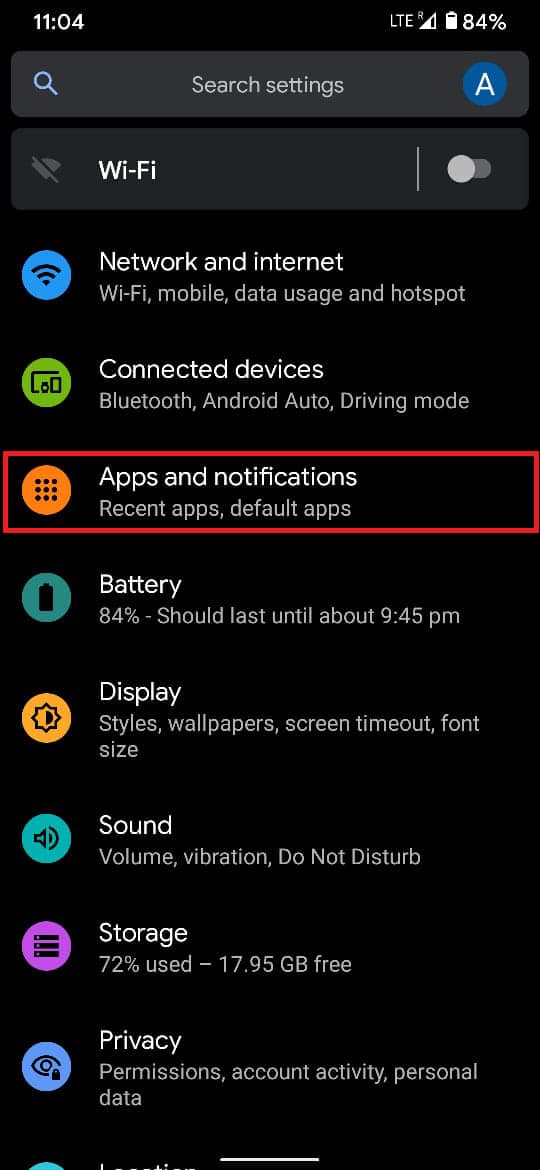
2. اضغط على الخيار "انظر جميع التطبيقات" لفتح معلومات جميع التطبيقات.
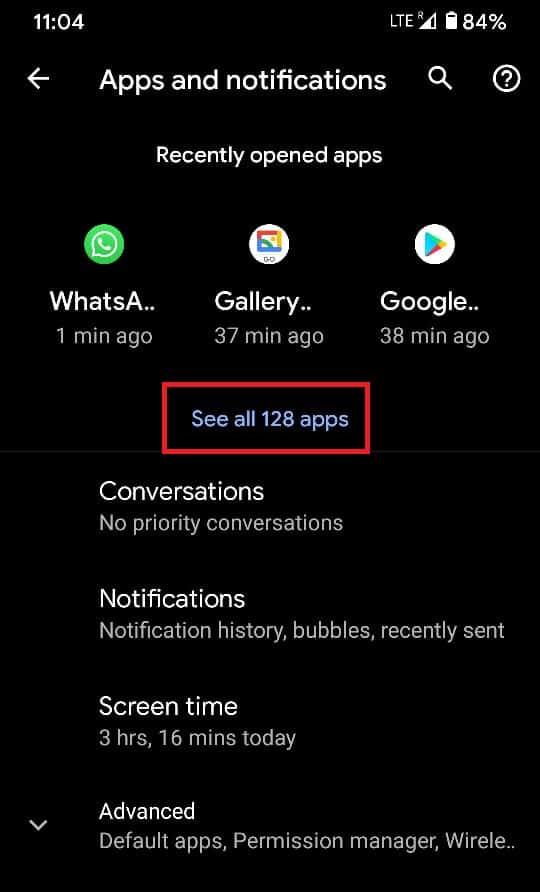
3. اضغط على النقاط الثلاث في الزاوية اليمنى العليا للكشف عن إعدادات إضافية
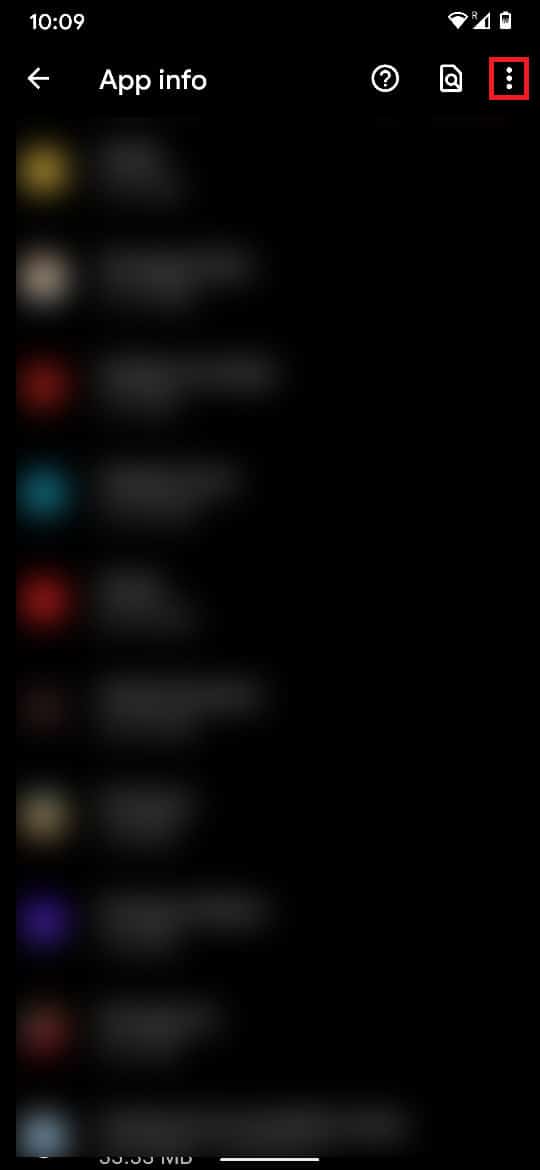
4. من الخيارات الثلاثة ، اضغط على "إظهار النظام" . هذه الخطوة ضرورية لأن تطبيق لوحة المفاتيح مثبت مسبقًا ولن يكون مرئيًا مع التطبيقات المثبتة.
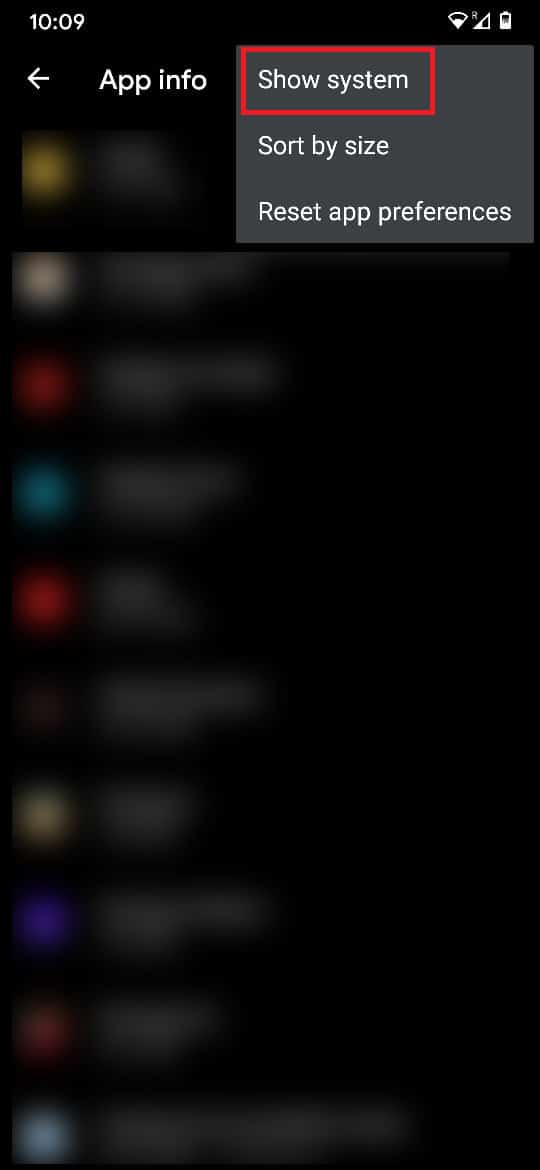
5. من القائمة الكاملة للتطبيقات ، ابحث عن تطبيق لوحة المفاتيح وانقر فوقه للمتابعة.
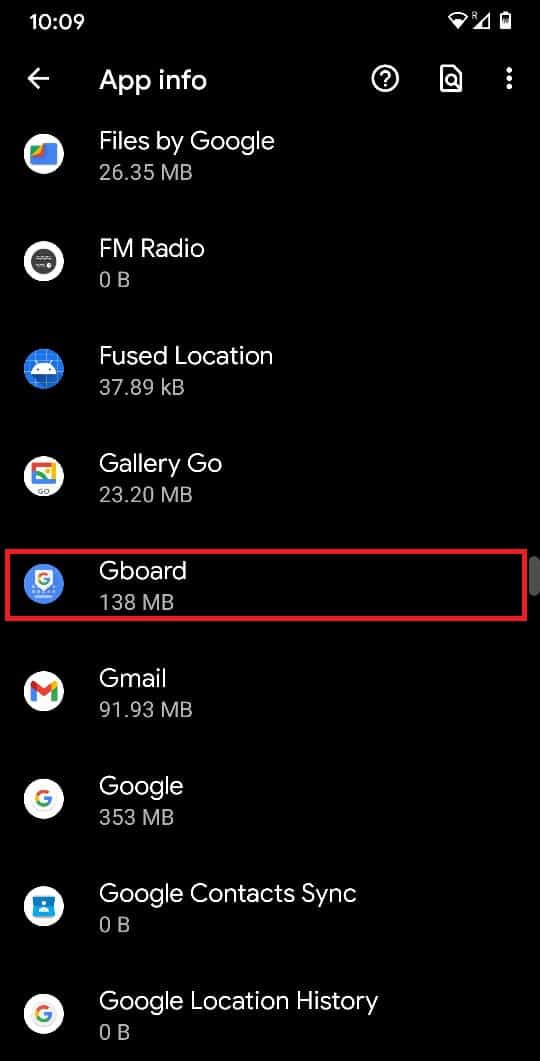
6. بمجرد فتح معلومات التطبيق الخاصة بلوحة المفاتيح ، انقر فوق S torage وذاكرة التخزين المؤقت.

7. اضغط على "مسح التخزين" لحذف جميع البيانات المحفوظة بواسطة تطبيق لوحة المفاتيح.
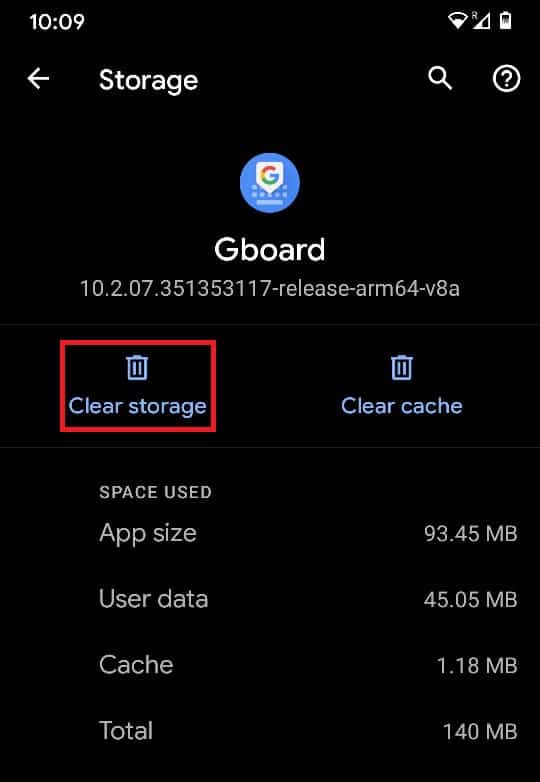
باستخدام ذلك ، تمكنت بنجاح من حذف الكلمات المكتسبة من لوحة المفاتيح على Android. يجب أن تساعد هذه الطرق في توفير مساحة على لوحة المفاتيح مع التأكد في نفس الوقت من حذف الكلمات غير المرغوب فيها وعدم التسلل إلى محادثة.
موصى به:
- كيفية حذف التطبيقات المثبتة مسبقًا على Android
- كيفية تغيير حجم لوحة المفاتيح على هاتف Android
- إصلاح خطأ "للأسف توقفت لوحة مفاتيح Android"
- كيفية تغيير لوحة المفاتيح الافتراضية على هاتف Android
نأمل أن يكون هذا الدليل مفيدًا وأن تكون قادرًا على حذف الكلمات المكتسبة من لوحة المفاتيح على Android. إذا كان لا يزال لديك أي استفسارات بخصوص هذا الدليل ، فلا تتردد في طرحها في قسم التعليقات.
